Word表格行高调整技巧Excel列宽自适应设置方法
还在为Word文档表格行高和Excel表格列宽调整而烦恼吗?本文为你详细解读Word表格行高修改技巧和Excel表格列宽自适应设置方法,助你轻松提升文档处理效率。Word行高调整旨在避免文字拥挤,可通过手动拖拽、“表格属性”精确设置,或利用“自动调整”功能快速优化。Excel列宽自适应则可双击列标头边缘或使用“自动调整列宽”功能实现,解决“#”号显示问题。更进一步,本文还介绍了批量调整Word行高及保持Excel固定列宽的实用技巧,配合VBA宏的应用,让表格更易读、更美观,最终呈现出视觉协调的专业文档。掌握这些技巧,让你的表格告别拥挤和错位,提升文档的整体品质。
调整Word表格行高可手动拖拽、使用“表格属性”设置最小值或固定值,或通过“自动调整”功能根据内容优化;2. Excel列宽自适应可通过双击列标头边缘或使用“自动调整列宽”功能实现,若显示“#”需检查数字格式或公式结果长度;3. 批量调整Word行高可全选表格后统一设置固定值,或使用VBA宏实现自动适配;4. Excel中保持固定列宽可锁定列并保护工作表,或通过VBA宏在变化时自动重设列宽;5. 表格调整通用原则是确保文字不拥挤、内容完整显示,兼顾易读性与美观性,必要时结合自动与手动方式微调,同时考虑字体字号对行列尺寸的影响,最终达到视觉协调的效果。
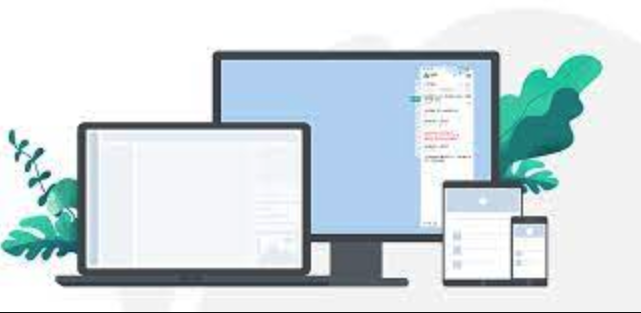
Word文档表格行高修改,Excel表格列宽自适应设置,其实就是为了让表格更好看,更方便阅读。Word行高调整是为了避免文字挤在一起,影响美观,而Excel列宽自适应则是为了完整显示内容,避免出现“#”号。
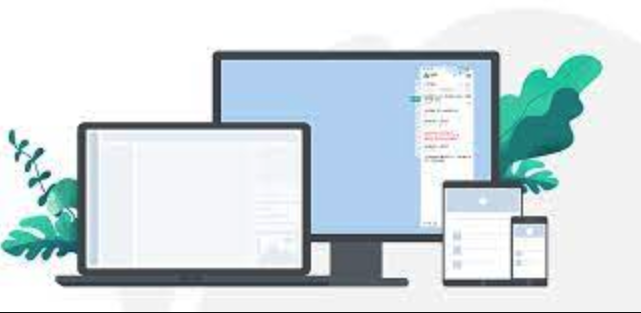
Word表格行高调整和Excel列宽自适应,都关乎表格的易读性和美观度,掌握这些技巧,能有效提升文档处理效率。
Word表格行高怎么调才舒服?

调整Word表格行高,让文字呼吸起来,其实有几种方法。最直接的就是手动拖拽。鼠标移到表格行的边界线上,当鼠标变成上下箭头的形状时,按住鼠标左键上下拖动,就能调整行高了。这种方法简单粗暴,但不够精确。
更精确的方法是使用“表格属性”。选中需要调整的行,右键选择“表格属性”,在“行”选项卡中,可以设置“指定高度”,并选择“行高值是”为“最小值”或“固定值”。“最小值”会根据内容自动调整行高,保证文字不被遮挡;“固定值”则会强制所有选中的行都采用相同的高度,适合对表格整体外观有严格要求的情况。
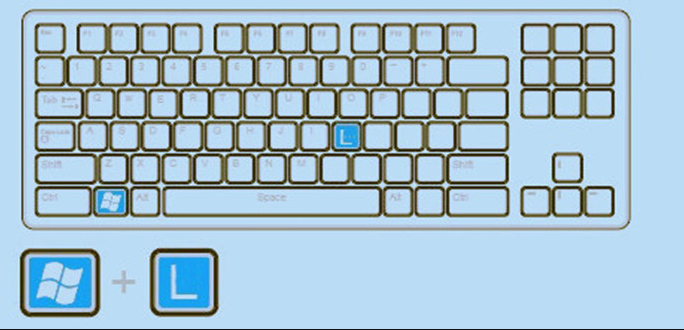
还有一个小技巧,就是利用“自动调整”功能。选中表格,点击“表格工具”中的“自动调整”,选择“根据内容调整表格”,Word会自动根据单元格内容调整行高和列宽,非常方便。不过,有时候自动调整的结果可能不尽如人意,需要手动微调。
Excel列宽总是显示“#”?怎么办?
Excel列宽自适应,最简单的办法就是双击列标头的右边缘。当鼠标变成左右箭头的形状时,双击鼠标左键,Excel会自动调整列宽,以适应该列中最长的内容。
除了双击,还可以使用“自动调整列宽”功能。选中需要调整的列,点击“开始”选项卡中的“格式”,选择“自动调整列宽”,效果和双击一样。
有时候,即使自动调整了列宽,仍然显示“#”,这可能是因为单元格中的数字格式设置不正确。比如,数字被设置为日期格式,或者数字位数过多。这时候,需要调整单元格的数字格式。选中单元格,右键选择“设置单元格格式”,在“数字”选项卡中,选择合适的数字格式,比如“常规”或“数值”,并根据需要调整小数位数。
另外,如果单元格中包含公式,公式计算结果过长也可能导致列宽不足。这时候,可以考虑简化公式,或者将公式计算结果拆分到多个单元格中显示。
如何批量调整Word表格行高?
如果表格很大,需要批量调整行高,一个个手动调整效率太低。可以先选中整个表格,然后使用“表格属性”中的“指定高度”功能,设置一个合适的行高值,并选择“行高值是”为“固定值”。这样,所有选中的行都会被设置为相同的高度。
如果需要根据内容自动调整行高,可以使用VBA宏。打开VBA编辑器(Alt + F11),插入一个模块,然后输入以下代码:
Sub AutoFitRowHeight()
Dim tbl As Table
For Each tbl In ActiveDocument.Tables
tbl.AutoFitBehavior wdAutoFitContent
Next tbl
End Sub运行这段代码,Word会自动根据每个表格的内容调整行高。需要注意的是,VBA宏需要一定的编程基础,如果不熟悉VBA,建议谨慎使用。
Excel列宽自适应后,如何保持固定列宽?
有时候,我们希望Excel列宽自适应,但又不希望每次打开表格都重新调整。可以先将列宽调整到合适的宽度,然后选中这些列,右键选择“设置单元格格式”,在“保护”选项卡中,勾选“锁定”,然后点击“审阅”选项卡中的“保护工作表”,设置密码,保护工作表。这样,这些列的列宽就被锁定了,不会被自动调整。
另一种方法是使用VBA宏。打开VBA编辑器(Alt + F11),插入一个模块,然后输入以下代码:
Private Sub Worksheet_Change(ByVal Target As Range)
Columns("A:B").ColumnWidth = 15 ' 设置A列和B列的列宽为15
End Sub这段代码会在工作表发生变化时,自动将A列和B列的列宽设置为15。可以根据需要修改代码中的列名和列宽值。同样,VBA宏需要一定的编程基础,如果不熟悉VBA,建议谨慎使用。
表格行高列宽调整的通用原则是什么?
无论是Word还是Excel,表格行高列宽调整的通用原则都是:易读性和美观性。行高要保证文字不被遮挡,列宽要保证内容完整显示。同时,要考虑表格的整体外观,保持行高和列宽的协调一致。
在实际操作中,可以先根据内容自动调整行高和列宽,然后手动微调,直到达到最佳效果。另外,要注意不同字体和字号对行高和列宽的影响。一般来说,字体越大,字号越大,需要的行高和列宽也越大。
以上就是本文的全部内容了,是否有顺利帮助你解决问题?若是能给你带来学习上的帮助,请大家多多支持golang学习网!更多关于文章的相关知识,也可关注golang学习网公众号。
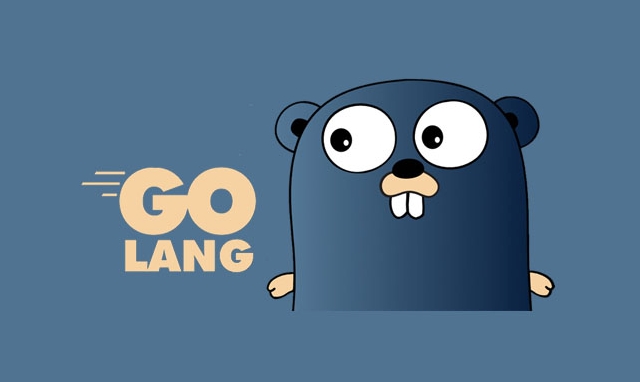 Golang服务治理与故障恢复方法
Golang服务治理与故障恢复方法
- 上一篇
- Golang服务治理与故障恢复方法
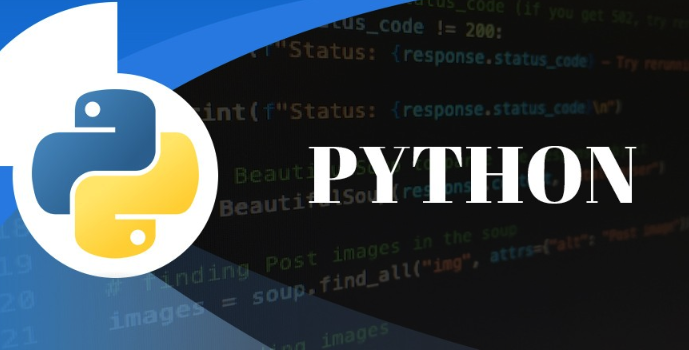
- 下一篇
- Pythonre.sub()替换方法全解析
-

- 文章 · 软件教程 | 6分钟前 |
- Win8重装系统启动键大全
- 137浏览 收藏
-

- 文章 · 软件教程 | 8分钟前 |
- 哔哩哔哩联合投稿怎么操作?详细教程分享
- 469浏览 收藏
-

- 文章 · 软件教程 | 11分钟前 |
- 房贷100万提前还50万怎么算利息
- 408浏览 收藏
-

- 文章 · 软件教程 | 12分钟前 |
- QQ邮箱快速登录入口与首页使用教程
- 194浏览 收藏
-

- 文章 · 软件教程 | 14分钟前 |
- 优酷会员如何查看历史记录
- 205浏览 收藏
-

- 文章 · 软件教程 | 14分钟前 |
- iPhone17Pro性能提升揭秘
- 225浏览 收藏
-

- 文章 · 软件教程 | 15分钟前 |
- 蛙漫漫画官网入口及全集阅读链接
- 185浏览 收藏
-

- 文章 · 软件教程 | 17分钟前 |
- Win11端口占用查看与进程结束教程
- 435浏览 收藏
-

- 文章 · 软件教程 | 18分钟前 |
- Excel多表合并技巧与函数使用方法
- 198浏览 收藏
-

- 前端进阶之JavaScript设计模式
- 设计模式是开发人员在软件开发过程中面临一般问题时的解决方案,代表了最佳的实践。本课程的主打内容包括JS常见设计模式以及具体应用场景,打造一站式知识长龙服务,适合有JS基础的同学学习。
- 543次学习
-

- GO语言核心编程课程
- 本课程采用真实案例,全面具体可落地,从理论到实践,一步一步将GO核心编程技术、编程思想、底层实现融会贯通,使学习者贴近时代脉搏,做IT互联网时代的弄潮儿。
- 516次学习
-

- 简单聊聊mysql8与网络通信
- 如有问题加微信:Le-studyg;在课程中,我们将首先介绍MySQL8的新特性,包括性能优化、安全增强、新数据类型等,帮助学生快速熟悉MySQL8的最新功能。接着,我们将深入解析MySQL的网络通信机制,包括协议、连接管理、数据传输等,让
- 500次学习
-

- JavaScript正则表达式基础与实战
- 在任何一门编程语言中,正则表达式,都是一项重要的知识,它提供了高效的字符串匹配与捕获机制,可以极大的简化程序设计。
- 487次学习
-

- 从零制作响应式网站—Grid布局
- 本系列教程将展示从零制作一个假想的网络科技公司官网,分为导航,轮播,关于我们,成功案例,服务流程,团队介绍,数据部分,公司动态,底部信息等内容区块。网站整体采用CSSGrid布局,支持响应式,有流畅过渡和展现动画。
- 485次学习
-

- ChatExcel酷表
- ChatExcel酷表是由北京大学团队打造的Excel聊天机器人,用自然语言操控表格,简化数据处理,告别繁琐操作,提升工作效率!适用于学生、上班族及政府人员。
- 3198次使用
-

- Any绘本
- 探索Any绘本(anypicturebook.com/zh),一款开源免费的AI绘本创作工具,基于Google Gemini与Flux AI模型,让您轻松创作个性化绘本。适用于家庭、教育、创作等多种场景,零门槛,高自由度,技术透明,本地可控。
- 3411次使用
-

- 可赞AI
- 可赞AI,AI驱动的办公可视化智能工具,助您轻松实现文本与可视化元素高效转化。无论是智能文档生成、多格式文本解析,还是一键生成专业图表、脑图、知识卡片,可赞AI都能让信息处理更清晰高效。覆盖数据汇报、会议纪要、内容营销等全场景,大幅提升办公效率,降低专业门槛,是您提升工作效率的得力助手。
- 3441次使用
-

- 星月写作
- 星月写作是国内首款聚焦中文网络小说创作的AI辅助工具,解决网文作者从构思到变现的全流程痛点。AI扫榜、专属模板、全链路适配,助力新人快速上手,资深作者效率倍增。
- 4549次使用
-

- MagicLight
- MagicLight.ai是全球首款叙事驱动型AI动画视频创作平台,专注于解决从故事想法到完整动画的全流程痛点。它通过自研AI模型,保障角色、风格、场景高度一致性,让零动画经验者也能高效产出专业级叙事内容。广泛适用于独立创作者、动画工作室、教育机构及企业营销,助您轻松实现创意落地与商业化。
- 3819次使用
-
- pe系统下载好如何重装的具体教程
- 2023-05-01 501浏览
-
- qq游戏大厅怎么开启蓝钻提醒功能-qq游戏大厅开启蓝钻提醒功能教程
- 2023-04-29 501浏览
-
- 吉吉影音怎样播放网络视频 吉吉影音播放网络视频的操作步骤
- 2023-04-09 501浏览
-
- 腾讯会议怎么使用电脑音频 腾讯会议播放电脑音频的方法
- 2023-04-04 501浏览
-
- PPT制作图片滚动效果的简单方法
- 2023-04-26 501浏览






